Содержание
Автор — Аполлон из Бельведера
Введение
Пересев с Windows на Ubuntu, я задумался о том, как же мне вести учёт домашних денежных средств. Я уже привык к этому и в Windows использовал программу «Домашние финансы», которая была, в общем-то, довольно удобна и относительно проста. Но, попробовав запустить её с помощью Wine, я потерпел неудачу и понял, что нужно использовать что-то «родное».
Таким образом, спрос на программное обеспечение с моей стороны был, осталось изучить предложение. Глянув в Synaptic, поискав в интернете, я нашёл Homebank, Grisbi, GnuCash, KMyMoney и кое-что ещё. Наиболее полезными для меня я нашёл GnuCash и KMyMoney. Благоразумно решив, что пользоваться двумя программами как-то неудобно, я остановился на KMyMoney.
Какое же это всё-таки блаженство — усаживаешься на стул, трясущейся рукой тянешься к кнопке на системнике, включаешь, входишь в свою учётную запись, запускаешь KMyMoney и… начинаешь священнодейст-вовать. Потея, достаёшь, откуда только можешь, чеки, записки о расходах, с холо-деющим сердцем пытаешься вспомнить, что не записал, и вводишь в программу. А потом смотришь, куда же это они, родненькие рублики, ушли, и осознаешь, что расходы на пиво надо сокращать.
Установка
Но перейдём к делу. В репозиториях Intrepid Ibex и Jaunty Jackalope присутствует версия 0.9.2, если я не ошибаюсь. И тут надо сказать, что я использую Ubuntu Hardy Heron, в репозиториях которой KMyMoney версии 0.8.8. Я же предпочитаю самые свежие программы, поэтому установил KMyMoney 0.9.3 из CVS.
Установка проходит достаточно просто, нужно только следовать инструкциям с сайта KMyMoney ( http://kmymoney2.sourceforge.net). Хотя эта версия тестовая, я не заметил каких-либо проблем в работе с ней. Для тех же, кто не хочет возиться с компиляцией, скажу, что можно установить уже собранные пакеты для свежей версии, например, таким способом:
1. добавляем в /etc/apt/sources/*list следующие строчки (слово hardy нужно заменить в зависимости от вашего дистрибутива на intrepid либо jaunty):
deb http://ppa.launchpad.net/*claydoh/ubuntu hardy main deb-src http://ppa.launchpad.net/*claydoh/ubuntu hardy main
2. обновляем apt:
sudo apt-get update
3. устанавливаем KMyMoney либо с помощью Synaptic, либо так:
sudo apt-get install kmymoney
Первоначальный запуск
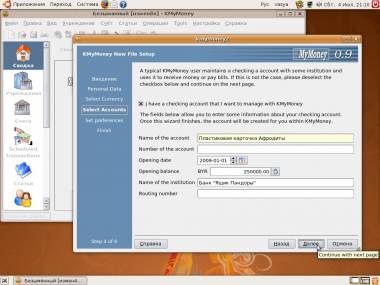 Но пора приступать к делу. Запускаем программу. При первом запуске появляется мастер, в котором можно указать свои личные данные вроде фамилии, имени, адреса. На следующем шаге выбираем базовую валюту, которая будет использоваться по умолчанию при создании новых счетов, отчётов, диаграмм. Сразу скажу, что KMyMoney поддерживает использование нескольких валют: наличные у вас будут, допустим, в рублях (русских, белорусских, американских), а у вашей супруги (или у вашего супруга) счёт в банке в фунтах стерлингов или же монгольских тугриках. На следующем шаге мастер предлагает нам создать текущий счёт в банке (например, для расчётов пластиковой карточкой). Если такой счёт в банке у вас есть, вводите его данные в поля. В верхнем поле вводим название счёта, чуть ниже — его номер (не обязательно), поле Opening Balance — начальный остаток на счёте, то есть та сумма, которая была на счёте на момент его ввода в программу. Поле второе снизу — название учреждения (банка, фонда и др.), в котором открыт счёт. Если снять галочку в этом диалоге, то счета и учреждения можно создать потом. Сразу отмечу, что счёт для наличных вначале создать не удастся. Но это не беда — сделаем потом.
Но пора приступать к делу. Запускаем программу. При первом запуске появляется мастер, в котором можно указать свои личные данные вроде фамилии, имени, адреса. На следующем шаге выбираем базовую валюту, которая будет использоваться по умолчанию при создании новых счетов, отчётов, диаграмм. Сразу скажу, что KMyMoney поддерживает использование нескольких валют: наличные у вас будут, допустим, в рублях (русских, белорусских, американских), а у вашей супруги (или у вашего супруга) счёт в банке в фунтах стерлингов или же монгольских тугриках. На следующем шаге мастер предлагает нам создать текущий счёт в банке (например, для расчётов пластиковой карточкой). Если такой счёт в банке у вас есть, вводите его данные в поля. В верхнем поле вводим название счёта, чуть ниже — его номер (не обязательно), поле Opening Balance — начальный остаток на счёте, то есть та сумма, которая была на счёте на момент его ввода в программу. Поле второе снизу — название учреждения (банка, фонда и др.), в котором открыт счёт. Если снять галочку в этом диалоге, то счета и учреждения можно создать потом. Сразу отмечу, что счёт для наличных вначале создать не удастся. Но это не беда — сделаем потом.
Далее мастер предлагает нам выбрать нужный набор статей доходов и расходов. В дальнейшем статьи можно свободно удалять, добавлять, переименовывать по своему усмотрению.
На следующем шаге мастер предлагает нам просмотреть и, при желании, изменить настройки KMyMoney. Пропустим его, если есть большое желание, настроить KMyMoney можно и потом. Завершает работу мастер вопросом, где сохранить файл. По умолчанию он будет создан в домашнем каталоге. Жмём кнопку «Готово» и наслаждаемся.
Берёмся за бухгалтерию
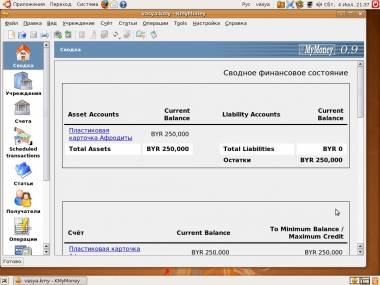 Верхняя часть окна KMyMoney стандартна. А вот слева расположен переключатель вида. Здесь мы видим значки, при щелчке по которым можно открыть нужный нам вид. Сразу открывается сводка. Здесь мы можем увидеть информацию о текущем положении наших финансов на всех счетах, во всех учреждениях, и даже кое-какие диаграммы. Отображаемая информация запросто настраивается с помощью меню «Настройка».
Верхняя часть окна KMyMoney стандартна. А вот слева расположен переключатель вида. Здесь мы видим значки, при щелчке по которым можно открыть нужный нам вид. Сразу открывается сводка. Здесь мы можем увидеть информацию о текущем положении наших финансов на всех счетах, во всех учреждениях, и даже кое-какие диаграммы. Отображаемая информация запросто настраивается с помощью меню «Настройка».
Думаю, что программу мы запустили не для того, чтобы любоваться общим состоянием нашего финансового положения (хотя, если это самое положение очень неплохое, то некоторая медитация над ним добавит нам уверенности и душевного равновесия). Предлагаю создать счёт для наличных денег. Идём в меню «Счёт» — «Новый счёт». Запускается мастер, который на первом шаге предлагает нам указать учреждение, в котором будут находиться наши денежки. Можно пропустить. Далее вводим название счёта, из списка выбираем тип счёта «Наличные», указываем валюту, начальный остаток. Можно поставить галочку «Предпочтительный счёт», в этом случае при различных операциях он будет фигурировать по умолчанию. На следующем шаге мастер предлагает указать родительский счёт, указываем «Активы», щёлкаем «Далее», видим сводную информацию по счёту, если всё в порядке — жмём «Готово».
А что же дальше? Дальше — самое интересное. Сходили мы, допустим, в кино, заплатили некоторую сумму. Ведь это нужно учесть, так ведь? Слева выбираем вид «Операции». Далее из списка выбираем счёт, с которого мы платили, и с которого, соответственно, мы должны списать денежные средства. В данном случае я заплатил за себя и Ариадну наличными кинотеатру «Лабиринт Минотавра». Слава богу, что она была со мной — без неё я бы не выбрался из этого жуткого здания. Жмем кнопку «Добавить», выбираем внизу вкладку «Списание». Далее вводим получателя, и вот тут умная KMyMoney спрашивает у нас, а не добавить ли нам этого получателя? Соглашаемся, так как в дальнейшем это поможет нам проанализировать, кому перепало больше всего денег из нашего кошелька. Указываем дату, сумму платежа, при желании — примечание, нажимаем «Сохранить» (или жмем Enter). И так со всеми нашими платежами. Доходы учитываются аналогично, только при внесении операции снизу выбираем вкладку «Зачисления».
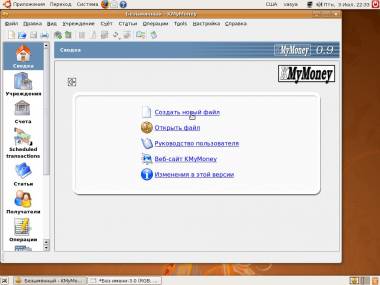 Если мы снимаем деньги со счёта и кладем их себе в бумажник, вводим это в программу как перевод (выбираем вкладку «Перевод», указываем счёт, на который переводим, а далее — как обычно). В окне операций отражены все операции, которые проводились с данным счётом: зачисления, списания, остатки после каждой операции и на текущий момент, получатели/отправители платежей.
Если мы снимаем деньги со счёта и кладем их себе в бумажник, вводим это в программу как перевод (выбираем вкладку «Перевод», указываем счёт, на который переводим, а далее — как обычно). В окне операций отражены все операции, которые проводились с данным счётом: зачисления, списания, остатки после каждой операции и на текущий момент, получатели/отправители платежей.
Тут мы подходим к вопросу, а для чего же мы, собственно, ведём всю эту бухгалтерию? Только ли для того, чтобы знать, сколько у нас сейчас денег? Думаю, что не только. Я, например, люблю выяснять, куда и сколько денег ушло, откуда пришло, и не пора ли прекращать водить Ариадну по кинотеатрам и кафешкам и, наконец, познакомить её со своей мамой, чтобы можно было приглашать Ариадну домой и со спокойной совестью предлагать ей чай с конфетами вместо суши и сакэ. Так вот, KMyMoney предлагает достаточно удобные инструменты для проведения такого анализа. Для этого щёлкнем мышкой по значку «Отчёты» слева, чтобы открыть соответствующий вид. В списке можно выбрать нужный вид отчёта. Я выбрал кольцевую диаграмму, чтобы наглядно увидеть соотношение доходов и расходов с начала года. Нажав на кнопку «Отчёт», можно просмотреть данные в виде таблицы. Отчёты, как таблицы, так и диаграммы, можно настроить так, чтобы мы видели именно то, что нам нужно, для этого достаточно щёлкнуть по кнопке «Настройка».
Другие возможности KMyMoney
 Программа даёт возможность планировать платежи, например, те, которые должны повторяться регулярно (вроде коммунальных платежей за наём жилья близ Олимпа). Это позволяет не забывать о них и своевременно их оплачивать. Можно составлять бюджет и, таким образом, планировать доходы и расходы, сопоставлять их с реальными доходами и расходами. Программа может обновлять курсы валют через интернет, учитывать инвестиции и многое другое. Ах да, чуть не забыл. Программа умеет шифровать данные. С этими возможностями KMyMoney предлагаю разобраться самостоятельно, чтобы серое вещество не превращалось в безжизненный цемент, а продолжало активно трудиться на благо всего человечества и отдельно взятой ячейки общества.
Программа даёт возможность планировать платежи, например, те, которые должны повторяться регулярно (вроде коммунальных платежей за наём жилья близ Олимпа). Это позволяет не забывать о них и своевременно их оплачивать. Можно составлять бюджет и, таким образом, планировать доходы и расходы, сопоставлять их с реальными доходами и расходами. Программа может обновлять курсы валют через интернет, учитывать инвестиции и многое другое. Ах да, чуть не забыл. Программа умеет шифровать данные. С этими возможностями KMyMoney предлагаю разобраться самостоятельно, чтобы серое вещество не превращалось в безжизненный цемент, а продолжало активно трудиться на благо всего человечества и отдельно взятой ячейки общества.


